ștergerea aleatorie a anumitor foldere și fișiere - un fenomen, din păcate, de multe ori apar. Ce măsuri trebuie să fie făcut în cazul în care un dosar de importantă a fost șters?
Folder Restore - Găsiți obiecte în coș
Mai rapid și mai ușor pentru a restabili folderul care a fost mutat la coș. Este acolo ca toate obiectele cad după apăsarea tastei „Delete“. Astfel, Windows protejează obiectele sale de ștergere accidentală. Cel mai adesea, coșul se află pe desktop.
Pentru a restaura un dosar din coș, trebuie:
- Deschideți coșul și găsi obiectul necesar.
- Faceți clic pe butonul mouse-ului dreapta-l.
- Printre elementele din meniul derulant selectați „Restore“.
- Dosarul va apărea în locul în care acesta a fost plasat înainte de demontare.

Restore Folder Remote - Proprietăți desktop
Nu dispera dacă folderul care aveți nevoie în coșul nu a reușit să găsească. Metoda de mai jos vă va ajuta să restabiliți obiect la distanță, dar este posibil să-l folosească atunci când sunt urmate de trei condiții - versiunea de Windows este diferit de al 8-lea, opțiunea „System Restore“ este activat, dosarul a fost stocat pe desktop-ul. În acest caz:
- Faceți clic dublu clic pe pictograma computerului. Acesta din urmă poate fi localizat pe desktop sau din meniul „Start“.
- Găsiți un „desktop“. Facem click pe butonul mouse-ului dreapta lui pictograma.
- Meniul contextual va apărea, printre cei ale căror articole sunteți interesat în „Properties“ șir. Apasa pe el.
- Du-te la tab-ul „versiune anterioară“.
- Înainte, o listă de versiuni salvate, printre care alegeți cel necesar.
- Faceți clic pe „Open“, faceți clic pe clic-dreapta dosar vă interesează și selectați „Send“.
- Apoi, specificați locația folderului restaurat.
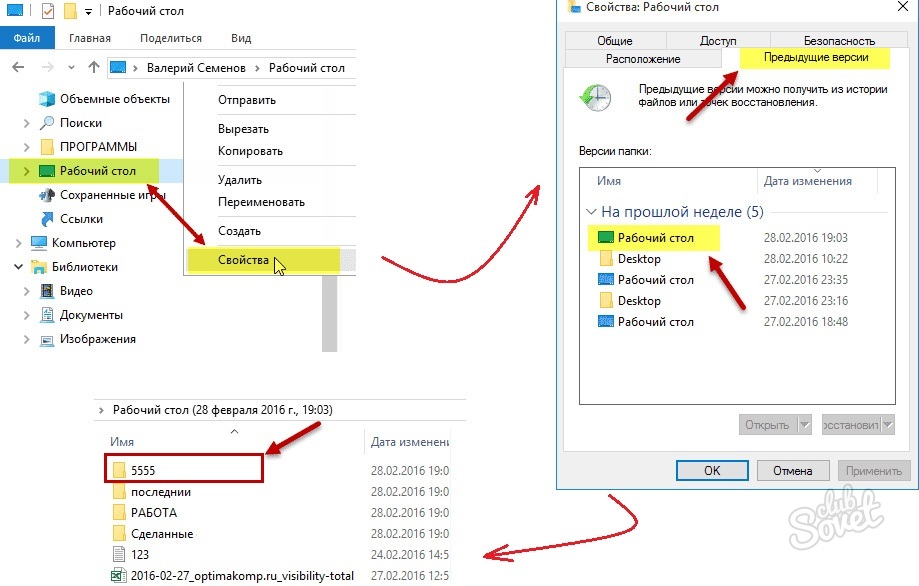
Recuperare Folder - Folosind un program gratuit Recuva
Acest utilitar va ajuta la restabilirea obiectelor îndepărtate permanent, inclusiv. și foldere. Descărcați programul făcând clic pe link-ul Recuva.. Executați utilitarul și instalați-l, urmând instrucțiunile:
- Instalați limba și faceți clic pe "Next".
- Marcați parametrii suplimentari necesari și faceți clic pe "Următorul". În același timp, merită să prescrieți un nou (nu implicit) la utilitar dacă folderul de la distanță a fost pe disc cu fișierele sistemului de operare.
- Pentru a selecta altfel (mai degrabă decât c), locația de instalare a software-ului recuva Apăsați tasta "Avansat".
- Puteți sări peste următorul pas dacă nu este necesar să instalați Google Chrome.
- Apoi faceți clic pe "set".
- Rulați expertul RECUVA și faceți clic pe următoarea cheie.
- Printre lista propusă marcați tipul de fișier. Apoi, selectați locația unde este stocat dosarul.

- Marcați "pasărea" necesitatea unei analize aprofundate și faceți clic pe tasta "Start".
Când programul își completează activitatea (procesul poate continua timp suficient timp), o listă de obiecte disponibile va fi afișată pe ecran. Dacă utilizatorul este interesat de informații mai detaliate pentru fiecare dintre ele, accesați modul avansat apăsând aceeași tastă din partea dreaptă a ecranului. Marcați obiectele necesare "Checkmarks" și faceți clic pe "Restaurare".

Recuperarea folderului - Utilizarea utilității plătite EasyRecovery
Acest utilitar are caracteristici mai avansate decât programul anterior și vă permite să vedeți un număr mai mare de obiecte la distanță. Poate fi folosit dacă Recuva nu a reușit să detecteze folderul de la distanță de care aveți nevoie.
- Descărcați programul. EasyRecovery..
- Instalați-l, urmând instrucțiunile. Instalarea utilitarului, ca în cazul precedent, nu trebuie efectuată pe discul pe care este postat obiectul.
- Rulați aplicația și faceți clic pe "Continuați".
- Apoi, marcați locul în care este localizat folderul de la distanță și faceți clic pe "Continuați" din nou.

- Acum, alegeți o metodă de restaurare în funcție de modul în care obiectul a fost eliminat - numai eliminat sau depozitul său (unitate flash sau disc) a fost formatat și. În primul caz, marcați "recuperarea fișierelor șterse", în a doua "recuperare media formatată".

- Într-o fereastră nouă, toți parametrii folderului de la distanță vor fi marcați. Verificați informațiile și faceți clic pe "Continuați".
- Conform rezultatelor căutării, alegeți obiectele necesare și salvați-le în locul potrivit, pre-introduceți cheia de licență.






























